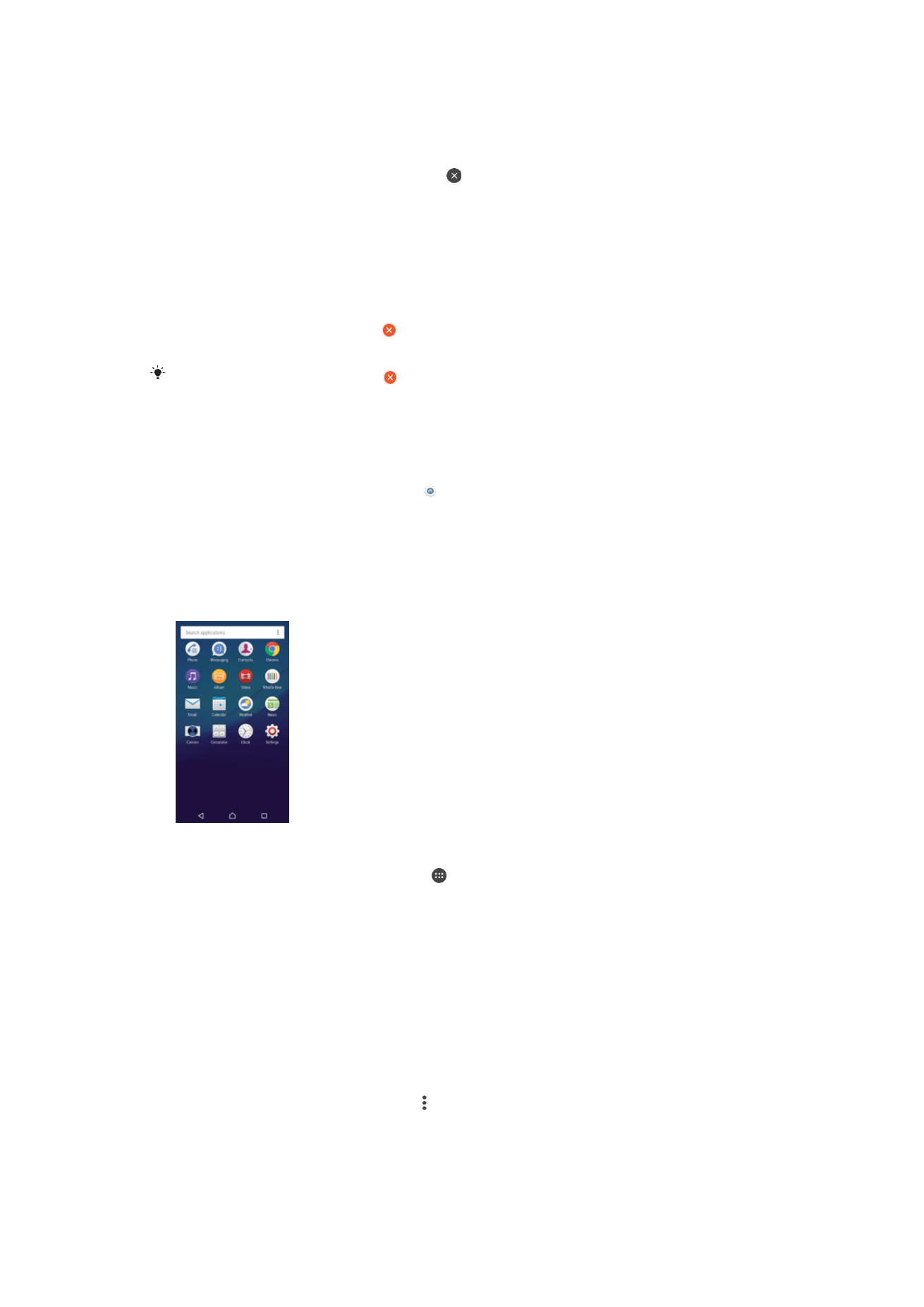
Zaslon s programi
Zaslon s programi, ki ga odprete z začetnega zaslona, vsebuje programe, ki so že
vnaprej nameščeni v napravi, ter programe, ki ste jih prenesli sami.
Prikaz vseh programov na zaslonu s programi
1
Ko imate odprt začetni zaslon, tapnite .
2
Podrsajte levo ali desno po zaslonu s programi.
Zagon programa z zaslona s programi
•
Ko odprete zaslon s programi, podrsajte levo ali desno, da poiščete program, nato
pa tapnite program.
Iskanje programa v pogledu programov
1
Odprite pogled programov in tapnite
Poišči programe.
2
Vnesite ime programa, ki ga želite poiskati.
Odpiranje menija zaslona s programi
•
Odprite pogled programov in tapnite .
25
To je internetna različica te publikacije. © Tiskajte samo za zasebno uporabo.
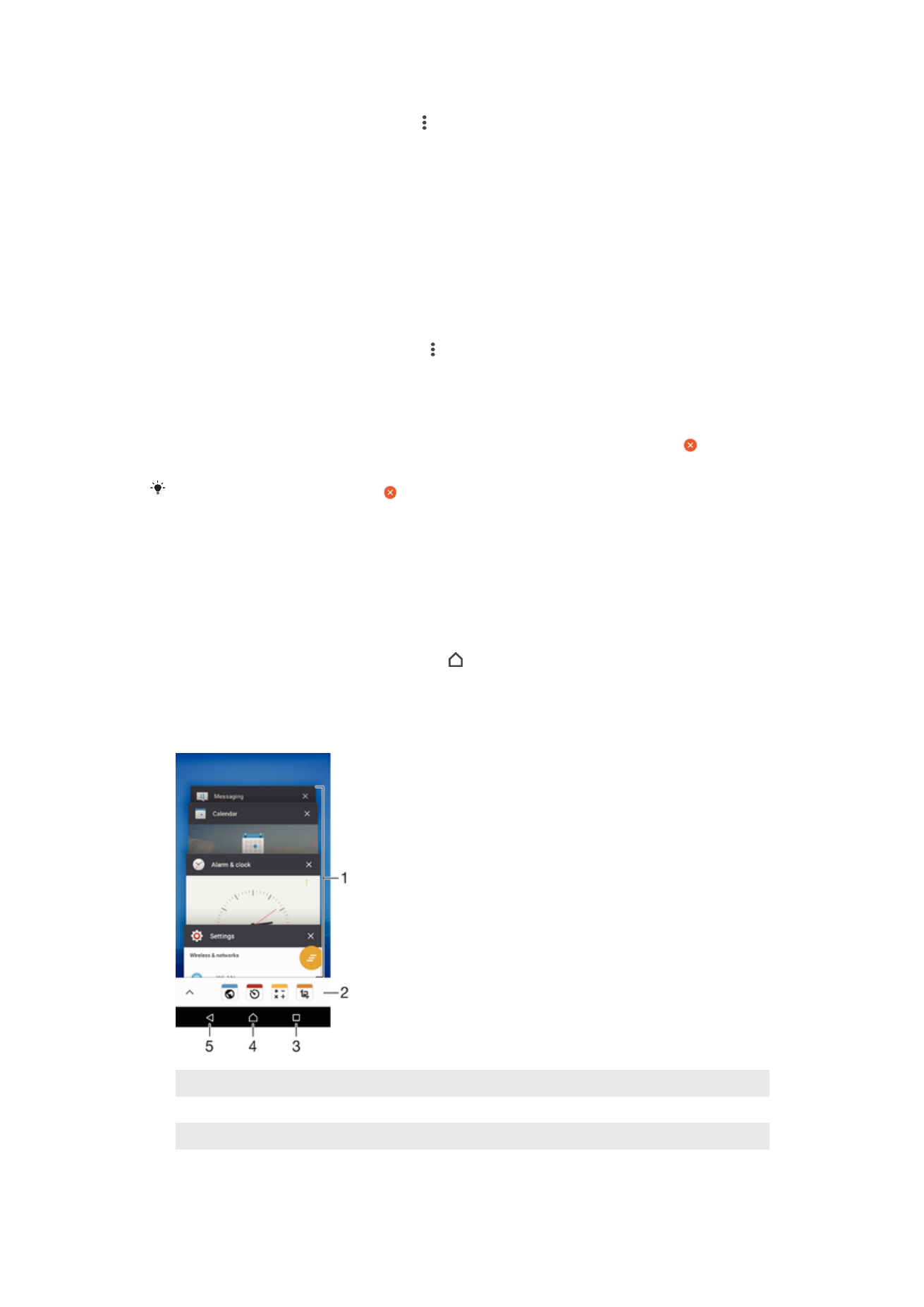
Premikanje programa v pogled programov
1
Odprite pogled programov in tapnite .
2
Preverite, ali je v razdelku
Lasten vrstni red izbrana možnost Razvrščanje
programov.
3
Dotaknite se programa in ga pridržite, dokler naprava ne zavibrira, nato pa ga
povlecite na novo mesto.
Dodajanje bližnjice programa na začetni zaslon
1
V pogledu programov se dotaknite ikona programa in jo pridržite, dokler naprava
ne zavibrira, in nato povlecite ikono na vrh zaslona. Odpre se začetni zaslon.
2
Povlecite ikono na želeno mesto na začetnem zaslonu in nato dvignite prst.
Razvrščanje programov na zaslonu s programi
1
Ko je odprt zaslon s programi, tapnite .
2
Tapnite
Razvrščanje programov in izberite eno od možnosti.
Odstranjevanje programa iz pogleda programov
1
Dotaknite se poljubnega območja v pogledu programov in ga pridržite, dokler
naprava ne zavibrira. Vsi programi, ki jih je mogoče odstraniti, so označeni z .
2
Izberite program, ki ga želite odstraniti, in nato tapnite
Izbriši.
Nekatere programe, označene z , lahko samo onemogočite, ne morete pa jih odstraniti. Če
onemogočite program, izbrišete vse podatke, vendar pa lahko program znova omogočite
tako, da izberete
Nastavitve > Programi.